
Suzanna
Inge-Lore 06.05.2025
.
 Merci Laurette de m’avoir permis de traduire vos tutoriels.
Merci Laurette de m’avoir permis de traduire vos tutoriels.Das Copyright des original Tutorials liegt alleine bei Laurette,
das Copyright der deutschen Übersetzung liegt alleine bei mir,Inge-Lore.Es ist nicht erlaubt,mein Tutorial zu kopieren oder auf anderen Seiten zum download anzubieten.Mein Material habe ich aus diversen Tubengruppen.Das Copyright des Materials liegt alleine beim jeweiligen Künstler.Sollte ich ein Copyright verletzt haben,sendet mir bitte eine E-Mail.Ich danke allen Tubern für das schöne Material,
ohne das es solche schönen Bilder gar nicht geben würde.
Ich habe das Tutorial mit PSP 2020 Ultimate gebastelt,aber es sollte auch mit allen anderen Varianten zu basteln gehen.
FM Tile Tools–Saturation Emboss
FM Tiles Tool–Blend Emboss
DC Spécial–Crystal
AAA Frames–Foto Frame
AAA Frames–Transparent Frame
AP [Distort] Distort – SwiftMesh
Graphics Plus–Cross Shadow
Filter Unlimited–Button & Frame–3D Glass Frame 2
****************************************************
****************************************************
Vorwort !!
Weil man bei den neuen PSP Versionen nicht mehr so einfach spiegeln kann,
Mach es dir auch einfach und installiere dir die Skripte !!
****************************************************
andernfalls schreibe ich es dazu.
Das Originaltutorial,klick einfach aufs Bild
.
.
.
Punkt 1
Schiebe *images (3)* in den Texturordner
Such dir aus deinen Tuben eine helle und dunkle Farbe.
Öffne ein neues Blatt 900 x 600 Px
Auswahl alles–kopiere *Image de fond*
einfügen in die Auswahl–Auswahl aufheben
Bildeffekte–Nahtloses Kacheln Standard
Einstellen–Unschärfe–Gaußsche Unschärfe mit 50
Textureffekte–Flechten
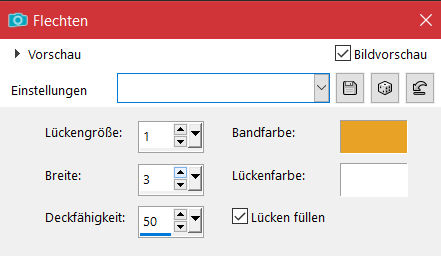
Punkt 2
Neue Ebene–mit weiß füllen
Ebenen–Maskenebene aus Bild *Masque _suzanne_laurette*
Kanteneffekte–nachzeichnen
zusammenfassen–Gruppe zusammenfassen
kopiere *Paysage_abstrait_n°1*–einfügen auf dein Bild
Plugins–FM Tile Tools–Saturation Emboss
Punkt 3
Kopiere *Paysage_abstrait_n°2*–einfügen auf dein Bild
Mischmodus Überzug
neue Ebene–mit weiß füllen
Ebenen–Maskenebene aus Bild *Silvie_Mask_Decor4JJ*
Kanteneffekte–nachzeichnen
zusammenfassen–Gruppe zusammenfassen
Plugins–FM Tile Tools–Blend Emboss
Punkt 4
Kopiere deine Kopftube–einfügen auf dein Bild
passe die Größe an–scharfzeichnen
nach links in den Kreis schieben
Mischmodus Überzug
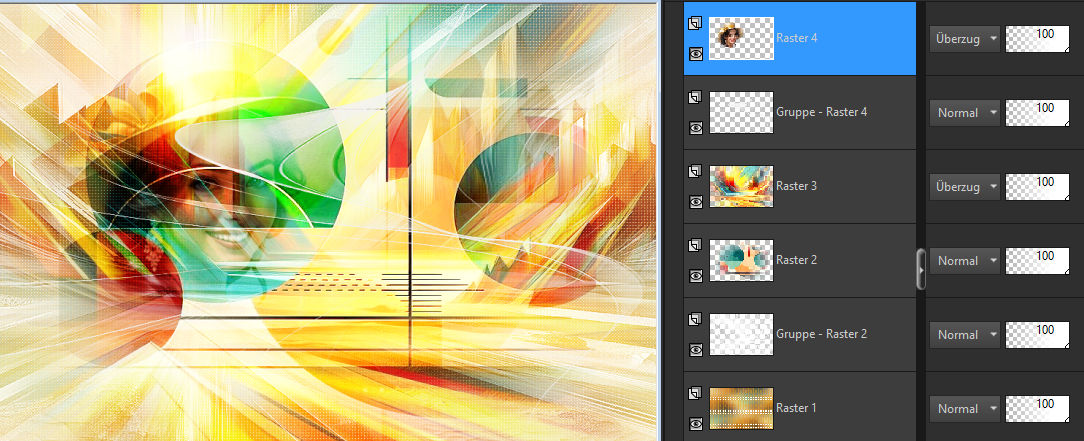
Punkt 5
Rand hinzufügen–1 Px schwarz
Auswahl alles
Rand hinzufügen
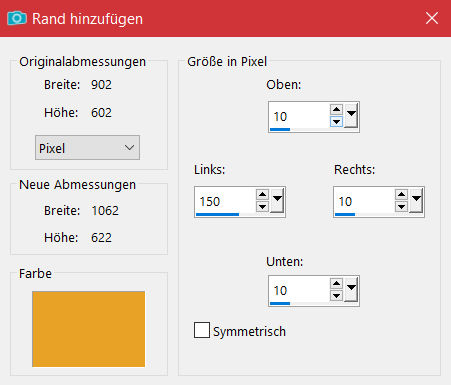 Auswahl umkehren
Auswahl umkehren
Textureffekte–Textur *images (3)*
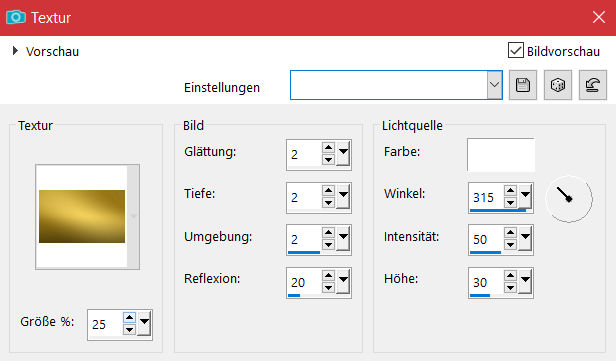 Schlagschatten 0/0/60/40
Schlagschatten 0/0/60/40
Auswahl aufheben
Punkt 5
Rand hinzufügen–1 Px schwarz
Auswahl alles
Rand hinzufügen–30 Px helle Farbe Symmetrisch
Auswahl umkehren
Plugins–DC Spécial–Crystal
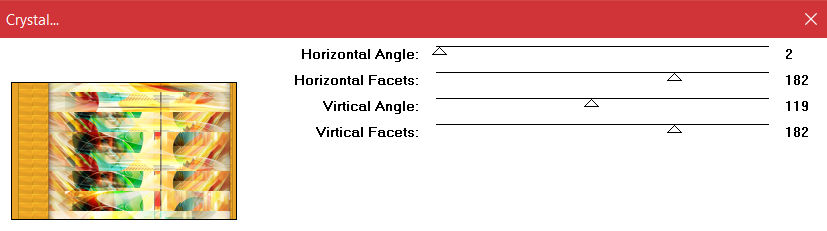 Auswahl aufheben
Auswahl aufheben
Punkt 6
Benutzerdefinierte Auswahl
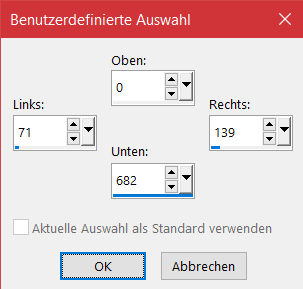 in Ebene umwandeln
in Ebene umwandeln
Plugins–AAA Frames–Transparent Frame
 Plugins–AP [Distort] Distort – SwiftMesh 3x anwenden
Plugins–AP [Distort] Distort – SwiftMesh 3x anwenden
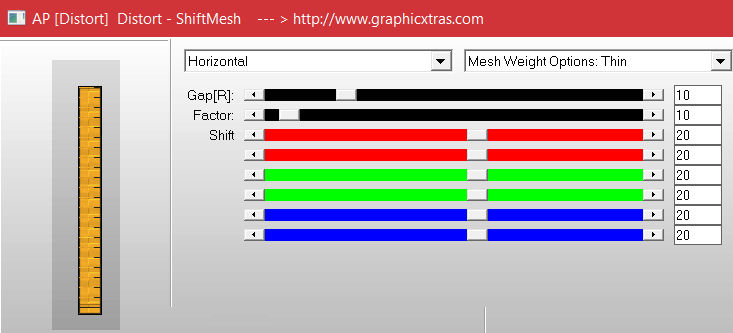 Schlagschatten wdh.
Schlagschatten wdh.
Auswahl aufheben
Punkt 7
Geh auf Raster 1–in Hintergrundebene umwandeln
Benutzerdefinierte Auswahl
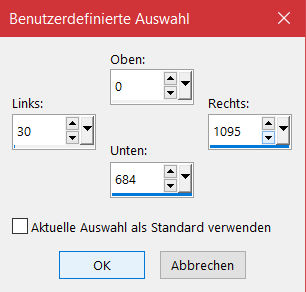 Bild–auf Auswahl beschneiden
Bild–auf Auswahl beschneiden
Rand hinzufügen–2 Px schwarz
Auswahl alles
Rand hinzufügen–25 Px helle Farbe
Punkt 8
Auswahl umkehren–mit diesem Verlauf füllen
 Plugins–Graphics Plus–Cross Shadow Standard
Plugins–Graphics Plus–Cross Shadow Standard
Auswahl umkehren
Schlagschatten 0/0/80/40
Rand hinzufügen–2 Px helle Farbe
Auswahl alles
Punkt 9
Rand hinzufügen–50 Px helle Farbe
Bildeffekte–Nahtloses Kacheln Standard
Auswahl umkehren
Einstellen–Unschärfe–Gaußsche Unschärfe mit 50
Filter Unlimited–Button & Frame–3D Glass Frame 2 Standard
Auswahl umkehren
Schlagschatten wdh.
Auswahl aufheben
kopiere *tube coin*–einfügen auf dein Bild
Punkt 10
Verkleinere dein Bild auf 1000 Px Breite–Haken rein unten
kopiere deine Personentube–einfügen auf dein Bild
passe die Größe an–scharfzeichnen
Schlagschatten wdh.
kopiere deine Dekotube–einfügen auf dein Bild
Größe anpassen–scharfzeichnen
Schlagschatten wdh.
alle Ebenen zusammenfassen
Plugins–AAA Frames–Foto Frame
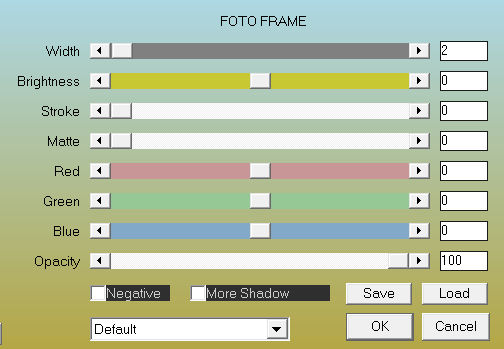 setz dein WZ und das Copyright aufs Bild
setz dein WZ und das Copyright aufs Bild
zusammenfassen und als jpg speichern.








